
Glasp を使って iPhone のボイスメモを文字起こしする方法
* この記事は、「How to Transcribe an iPhone Voice Memo with Glasp」を翻訳し、公開するものです。
iPhoneで会議やインタビューを録音したものの、重要なポイントを聞き逃さないように何度も一時停止や巻き戻しを繰り返すことに、イライラした経験はありませんか? ボイスメモは外出先で考えや会話を記録するには便利ですが、後から内容を確認するのは時間がかかりがちですよね。
そこで、要点を素早くテキストで確認できたら、どれほど便利でしょうか? まさにその問題を解決するのが Glasp です。iPhone のボイスメモを、必要な情報をすぐに見つけられる読みやすいテキストへと文字起こししてくれます。
このチュートリアルでは、Glasp を使って iPhone のボイスメモを文字起こしする方法をご紹介します。
ステップ 1:iPhone のボイスメモ録音を選択
iCloud アカウントをお持ちの場合、iPhone で録音したファイルはデスクトップ版のボイスメモアプリに自動的に表示されます。デスクトップまたは任意のフォルダに音声ファイルを保存しましょう。
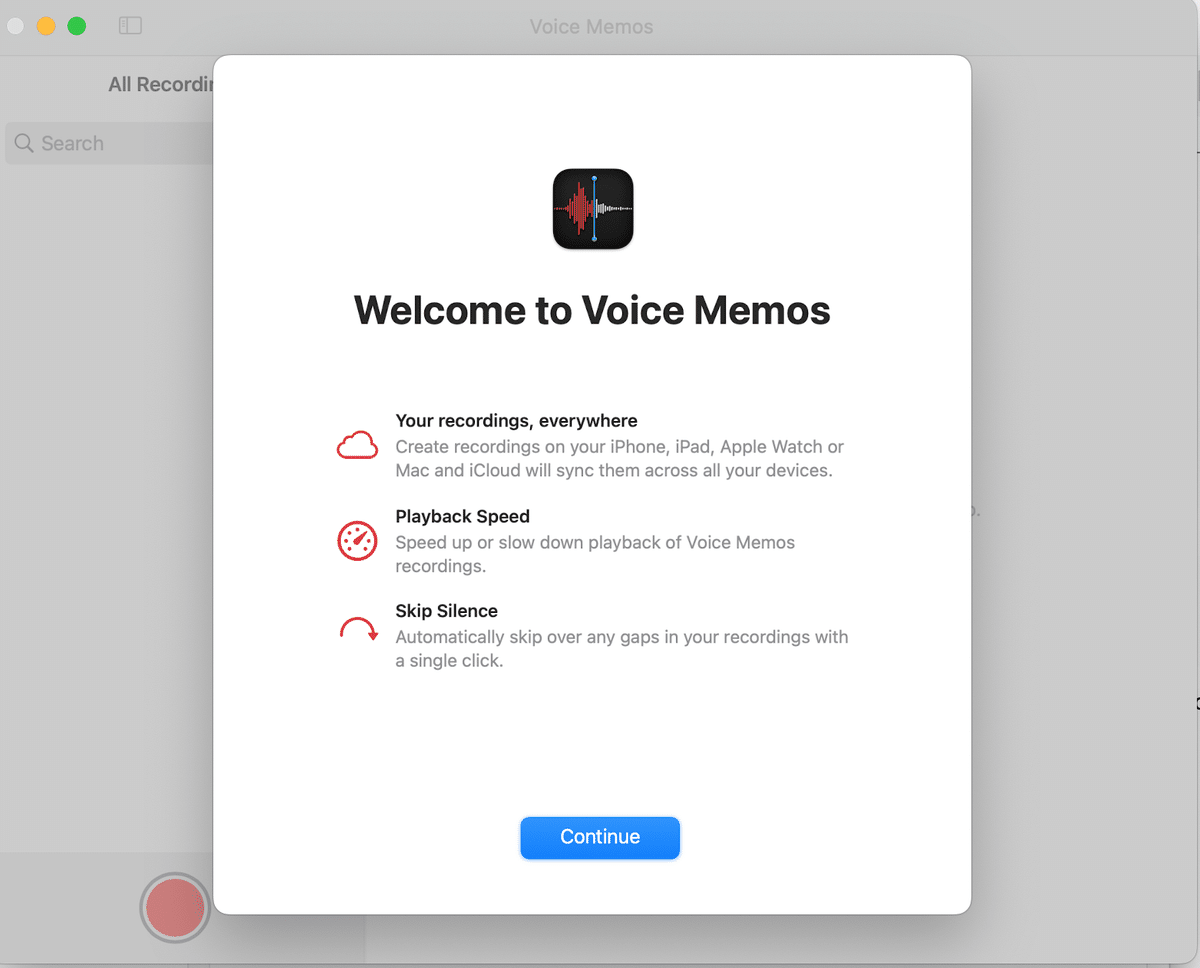

もし録音ファイルがモバイル端末にしかない場合は、デスクトップに共有してください。AirDrop を使えば簡単に転送できます。

AirDrop をクリックしたら、送信先としてデスクトップを選択しましょう。

ステップ2:Glaspにサインアップする
使用するブラウザを選択します:Google Chrome、Brave、Safari、Microsoft Edgeが使えます。
検索タブに「glasp.co」と入力すると、自動的にGlaspのページに移動します。または、以下のリンクからアクセスしてください。
アクセスしたら、「Sign up (beta)」をクリックし、Googleアカウントを使用して続行します。
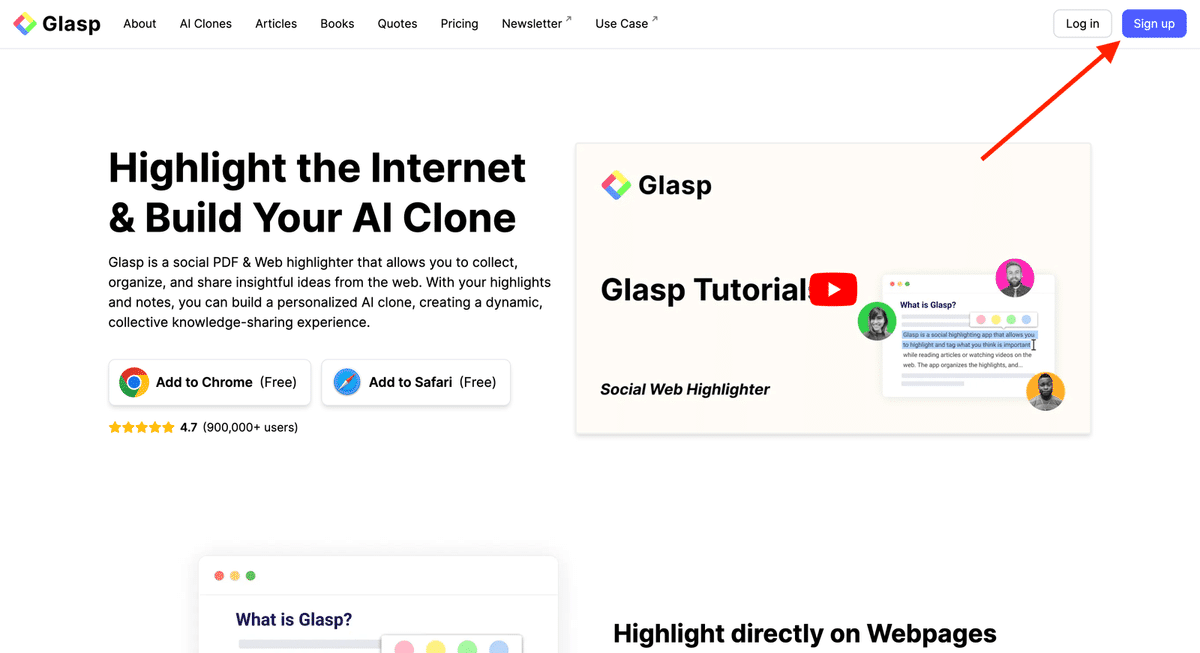
Glaspへのサインアップは、GoogleサインインまたはAppleサインインのいずれかで行えます。iPhone/iPadユーザーでない場合は、Googleサインインのご利用を強くお勧めします。
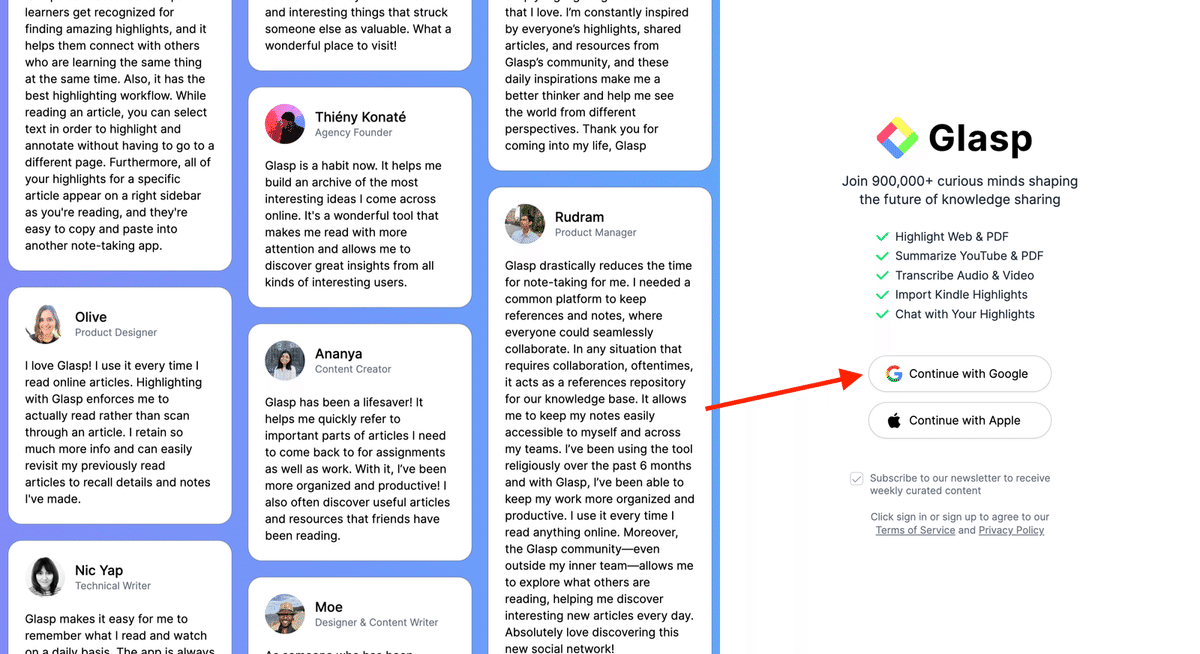
ステップ 3:Glasp のホームページにアクセスする
Glasp アカウントの作成が完了すると、下図のようなホームページが表示されます。もしこのページが表示されない場合は、もう一度「glasp.co」にアクセスしてみてください。
ホームページでは、お気に入りのトピックを選択するよう求められます。これは、興味に合った記事を見つけるのに役立つ重要なステップです。なお、お気に入りのトピックはいつでも変更できます。
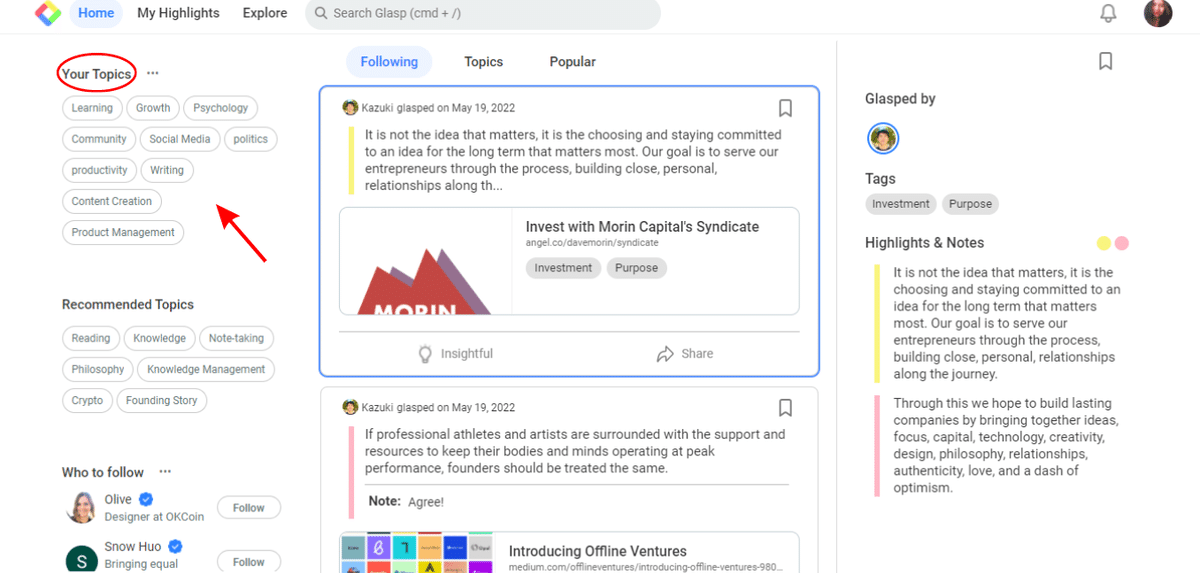
ステップ 4:ボイスメモを Glasp にアップロードする
ホームページまたは「My Highlights」ページで、右上にある「+」ボタンが表示されます。クリックすると表示されるモーダルで「Upload Audio File」を選択してください。
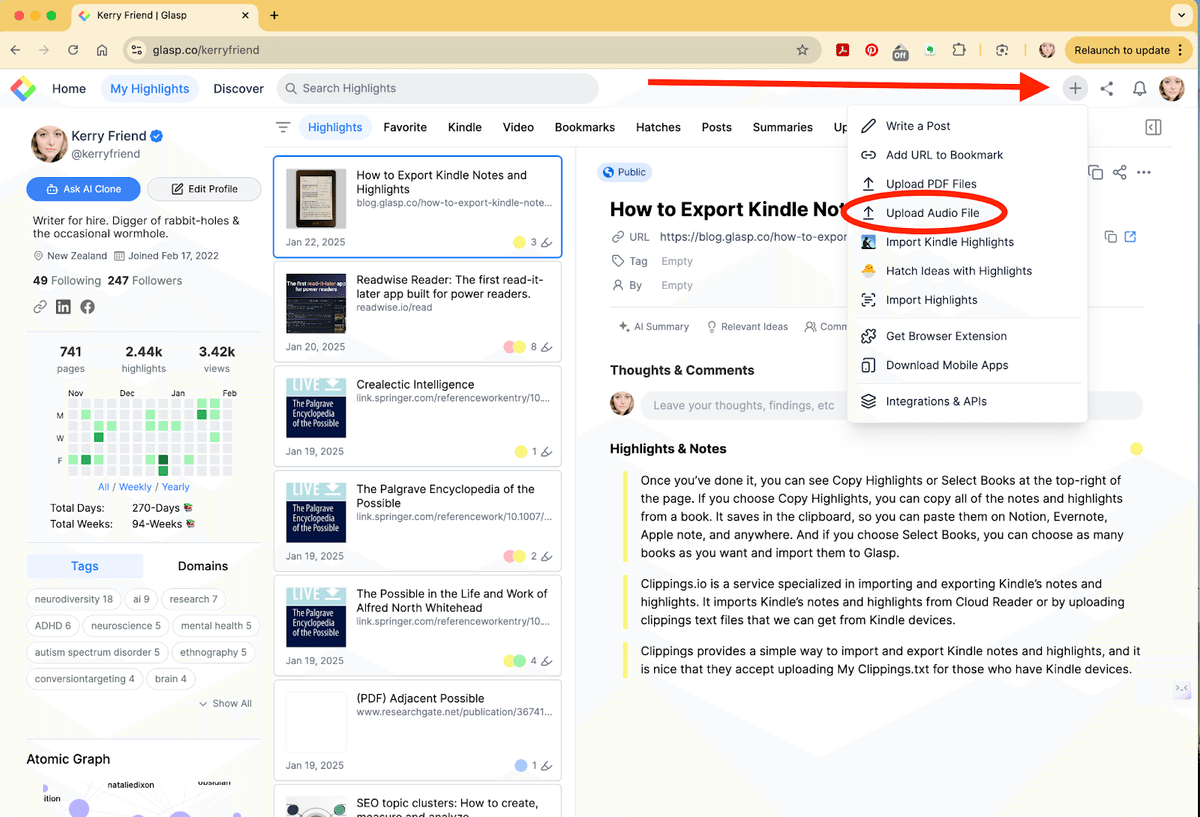
すると、音声ファイルを選択する画面が開くので、ボイスメモのファイルを選択します。
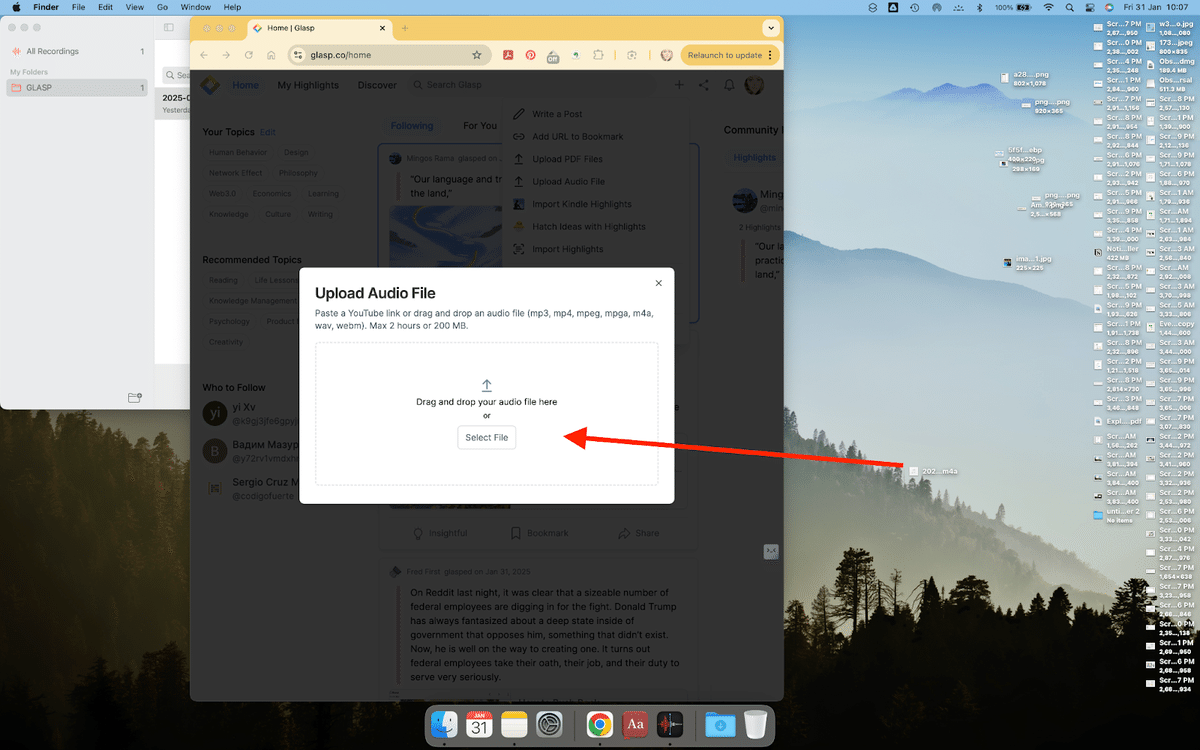
次に、下記のようなモーダルが表示されます。画面下部の「Upload Audio File」をクリックすると、音声の文字起こしが始まります。音声の長さにもよりますが、通常は数分ほどで完了するので、完了までお待ちください。途中でページを離れても問題ありません。
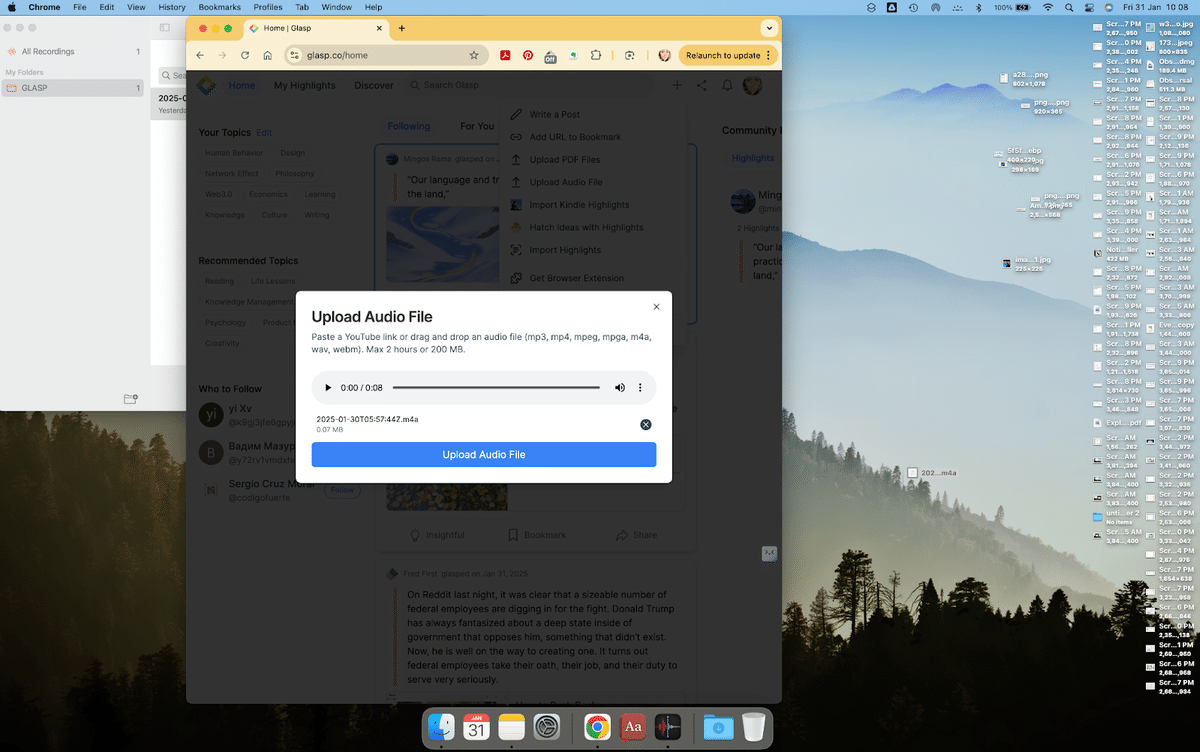
ステップ 5:iPhone のボイスメモの文字起こしを確認する
音声ファイルのアップロードが完了すると、「My Highlights」ページの「Uploaded Files」欄に音声ファイルのタイトルが表示されます。文字起こしが終了したかどうか確認するために、そのタイトルをクリックしてください。
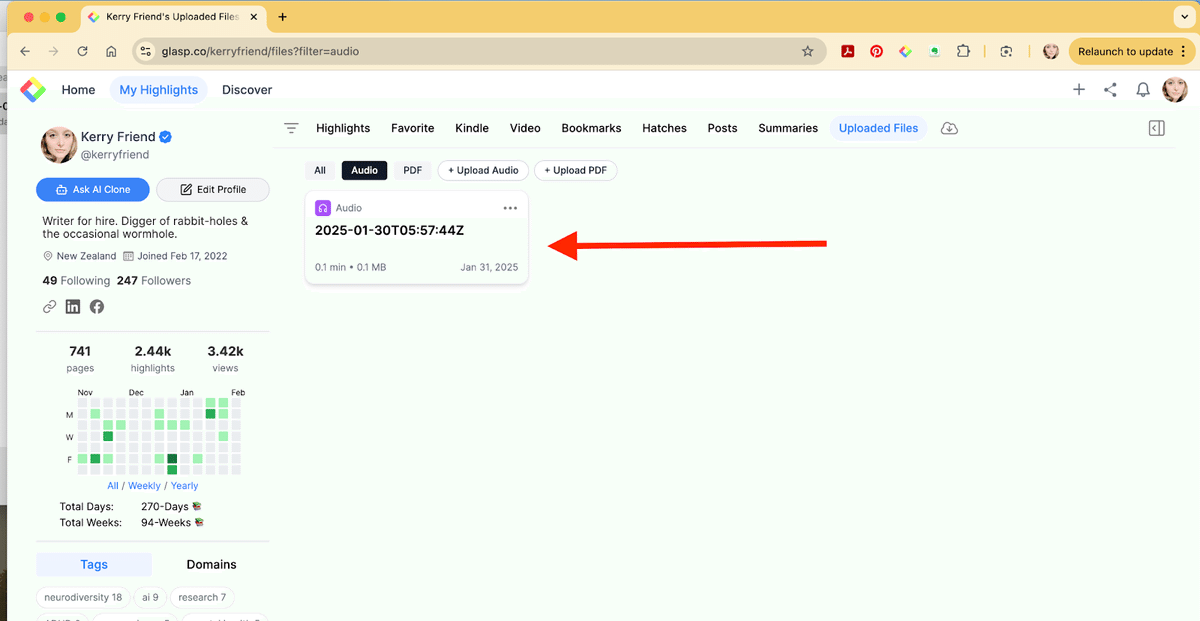
もし文字起こしが完了していれば、下図のようにテキストが表示されます。
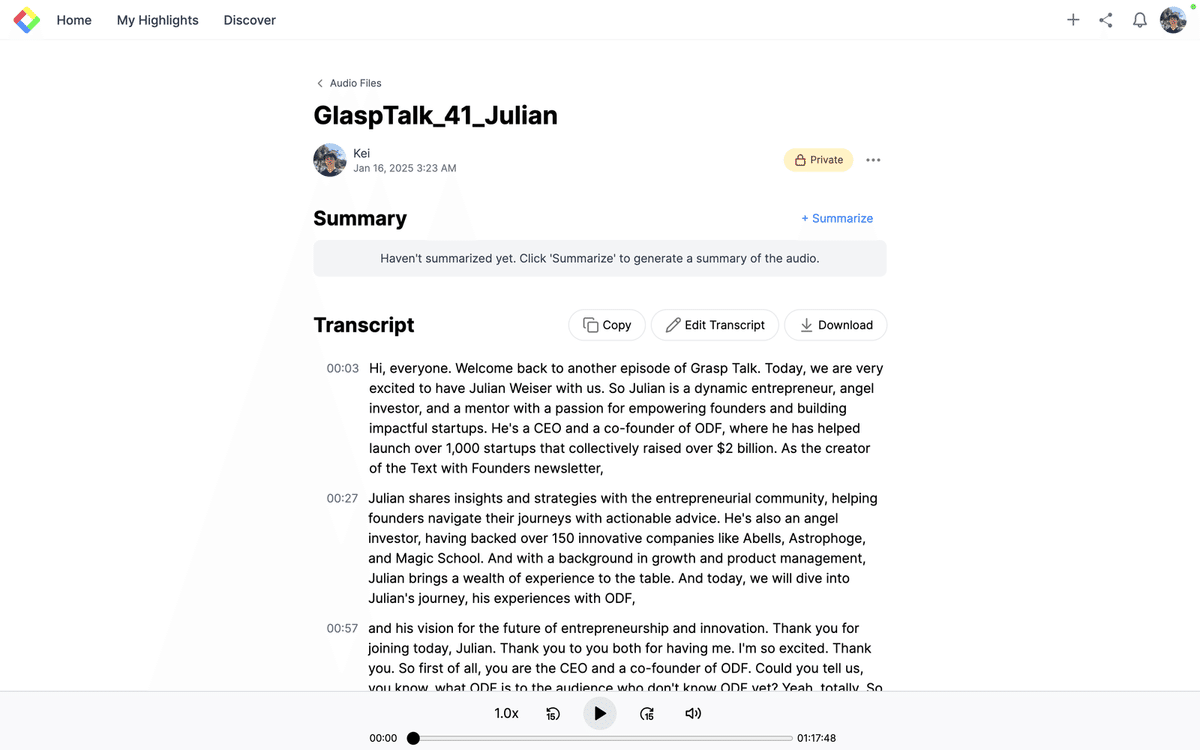
ファイルのタイトルを編集したり、音声ファイルを削除したりする場合は、右上の三点リーダーをクリックしてください。

(オプション)ステップ 6:ボイスメモの文字起こしを要約する
ボイスメモを要約したい場合は、右側にある「+Summarize」ボタンをクリックしてください。
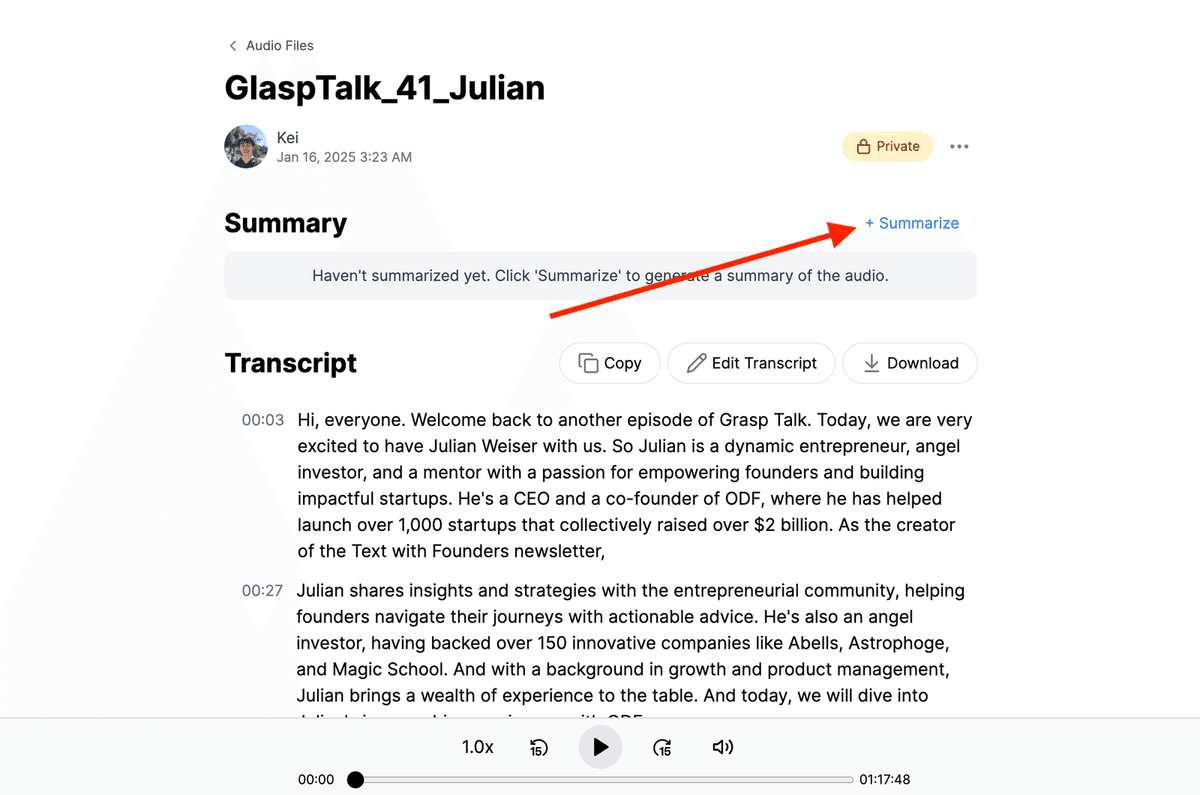
数秒後には、要約が表示されます。

(オプション)ステップ 7:ボイスメモの文字起こしを共有する
文字起こしはデフォルトでプライベートに保存されていますが、他の人と共有したい場合は設定を更新しましょう。右上にある「Private」ボタンをクリックしてください。
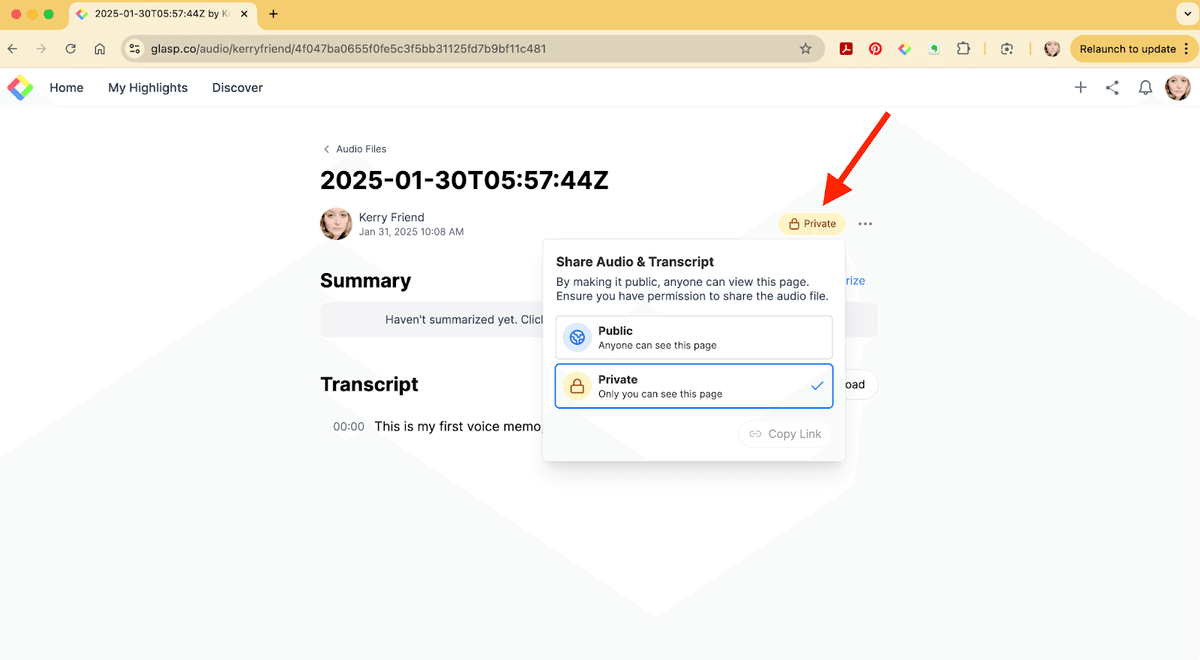
設定を「Public」に変更すると、「Copy Link」ボタンが表示されます。そのリンクを他の人と共有すれば、文字起こし内容を閲覧できるようになります。
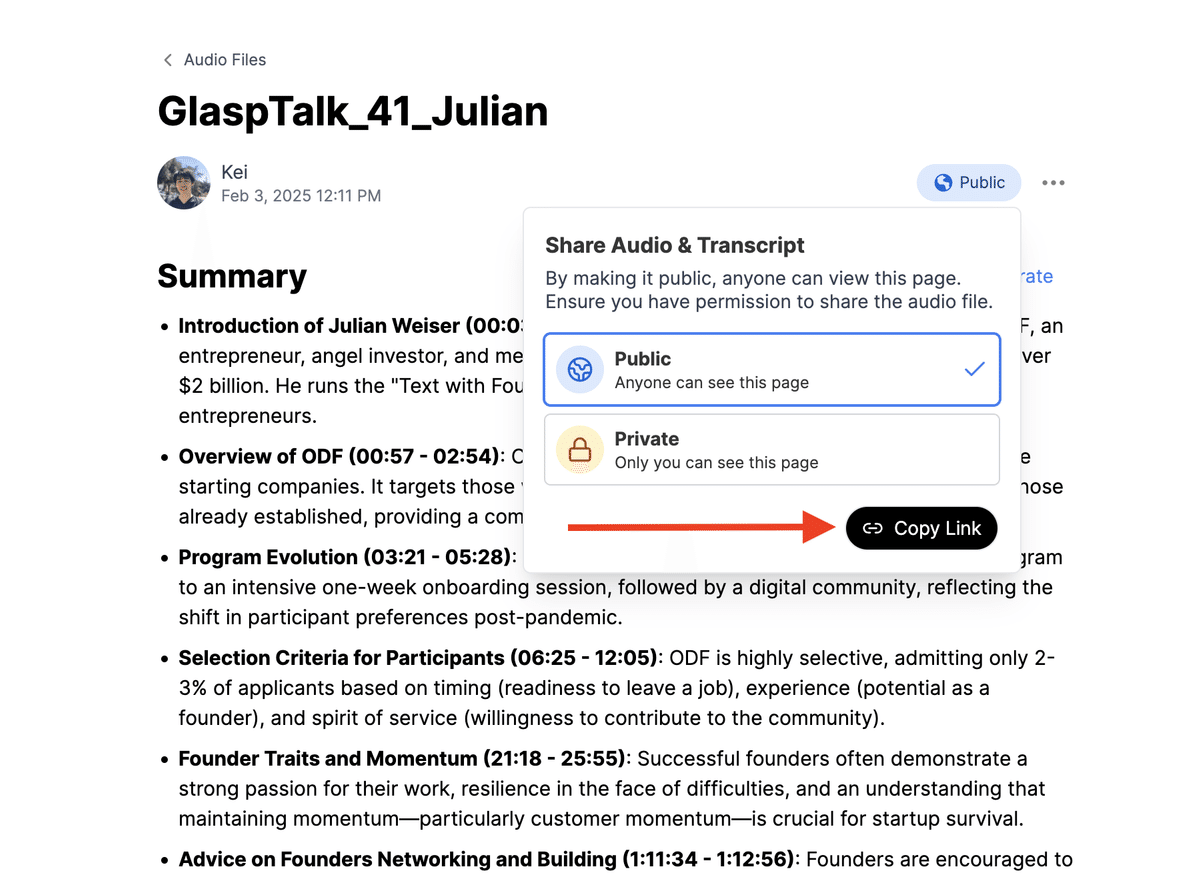
ページを離れる前に
ご不明な点がございましたら、FAQをご覧いただくか、メッセージにてお問い合わせください。
👉 FAQs
👉 Slack
また、プロダクトのアップデートを知りたい場合は以下のニュースレターに登録してください。
それではまた次回、
Glaspチーム
-
